ダッシュボードで確認する
メールを送信したはずなのに受信トレイに届かないときは、まず何が起きているかを把握しましょう。Activity 機能は、送信したメールの状況を把握するのに便利なツールです。各イベントの詳細はユーザマニュアルを参照してください。
Activity機能の基本的な操作は動画でも紹介していますのでぜひご覧ください。
Activityに記録されるイベントタイプ
- Processed: SendGridに対するメール送信リクエストの受付
- Delivered: 宛先サーバによるメール受付
- Bounces: 恒久的な配信エラー(ハードバウンス)
- Deferred: 一時的な配信エラー(ソフトバウンス)
- Blocks: ソフトバウンスしたためSendGrid側で再送を試みたが、一定時間経っても宛先サーバが受け付けなかった
- Drops: 送信リクエストの破棄(バウンスリストや配信停止リストに掲載されていた、など)
- Spam Reports: 受信者からの迷惑メール報告
- Unsubscribes、Group Unsubscribes、Group Resubscribes: 配信停止または配信停止の解除
- Opens: HTMLメールの開封
- Clicks: リンクのクリック
Parseイベントは、新しいActivity機能(New Email Activity Feed)では確認できません。Inbound Parse WebhookのPOSTに成功したかどうかの判断には、POST先のアプリケーションのログをご利用ください。
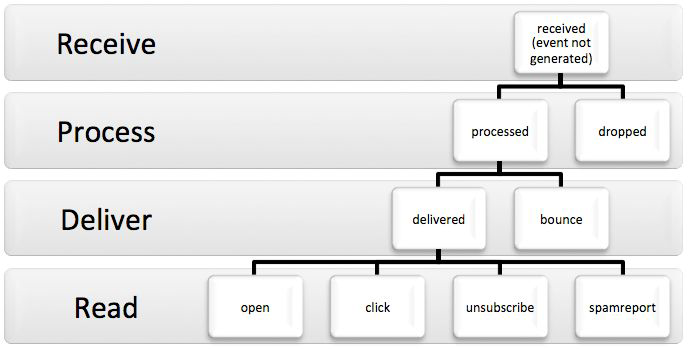
Activityの基本的な使い方
Activityはダッシュボードの「Activity」メニューからアクセスできます。「Show All Activity」ボタンをクリックするとメールの送信状況が時系列に降順(上が新しく、下が古い)で表示されます。
Activityでは次の情報を確認できます。
- STATUS
メールの送信状況- Delivered(宛先サーバにメールが届いた)
- Not Delivered(宛先サーバにメールが届かなかった)
- Processing(SendGridがメール送信リクエストを受け付けた)
- MESSAGE
メールの宛先と件名 - LAST EVENT RECEIVED
当該メールに関する最新のイベント発生時刻。右上の「Timezone」で表示時刻のタイムゾーンを変更できます。 日本時間で表示する場合は「UTC+09:00 - Osaka, Sapporo, Tokyo」を選択してください(初回のみ)。 - OPENS
メールが開封された回数 - CLICKS
メール本文中のリンクがクリックされた回数
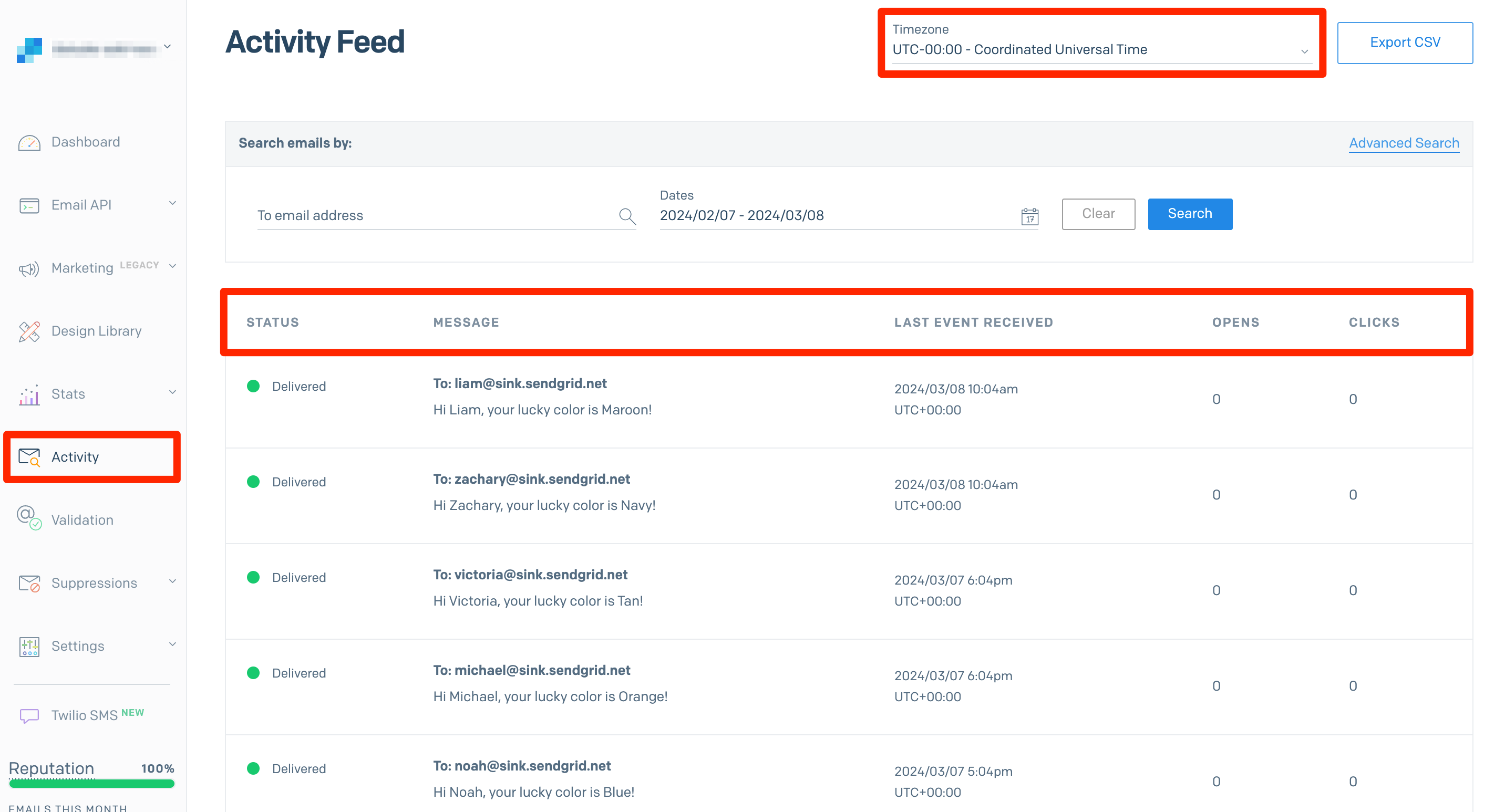
データを検索する
検索モードにはBasic Search(基本検索)とAdvanced Search(詳細検索)があり、初期状態はBasic Searchとなっています。Basic Searchでは宛先メールアドレスと期間で表示データを絞り込むことができます。
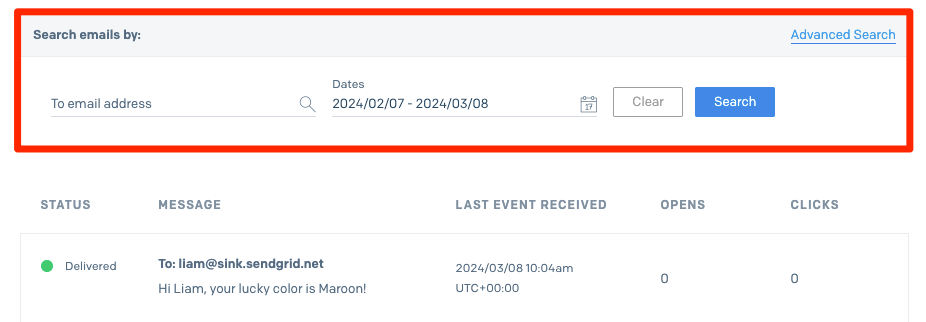

Advanced Searchに切り替えれば、より高度な条件で表示データを絞り込むことも可能です。
例えばメールの件名(Subject)やAPIキー(API Key ID、API Key Name)、イベント(Events)などを検索条件に指定できます。指定可能なフィルタについてはこちらを参照してください。
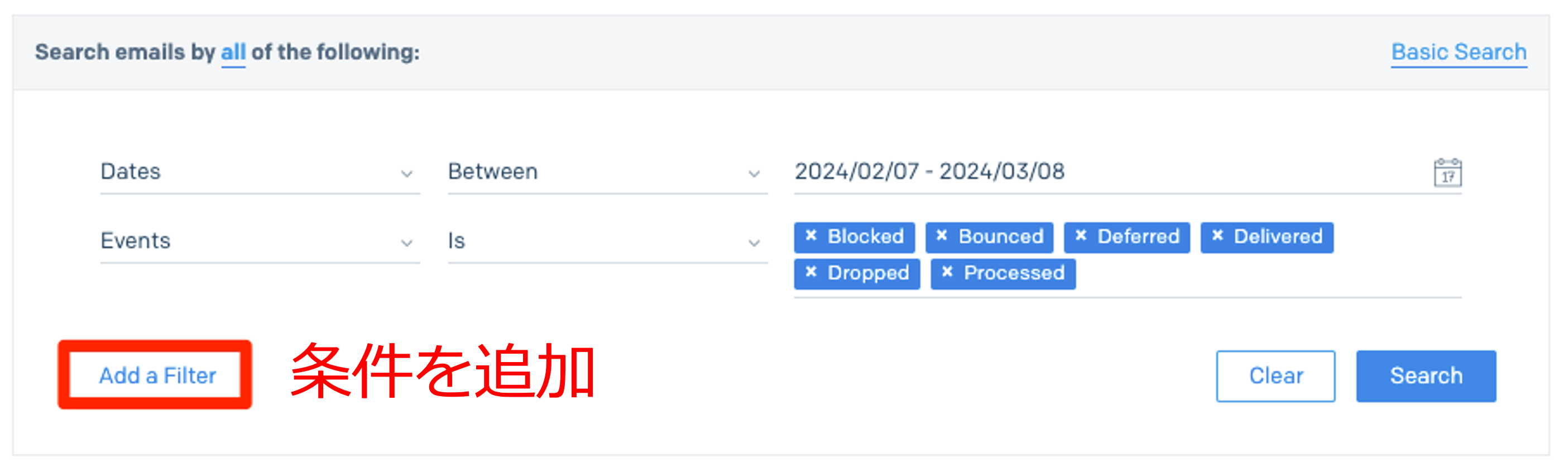
個々のメールの配信状況を把握する
一覧から各行を選択すると、Email Informationのパネルが表示されます。Email InformationはDetailsとEvent Historyから構成されています。
Detailsでは送信元のIPアドレスや使用したAPIキーといった送信時の詳細情報を確認でき、Event Historyではメールの配信状況(発生したイベントの情報)を時系列で確認できます。
メールが不達(STATUSがNot Delivered)になった理由などを把握したいときは、発生したイベントやその理由をEvent Historyで確認してください。
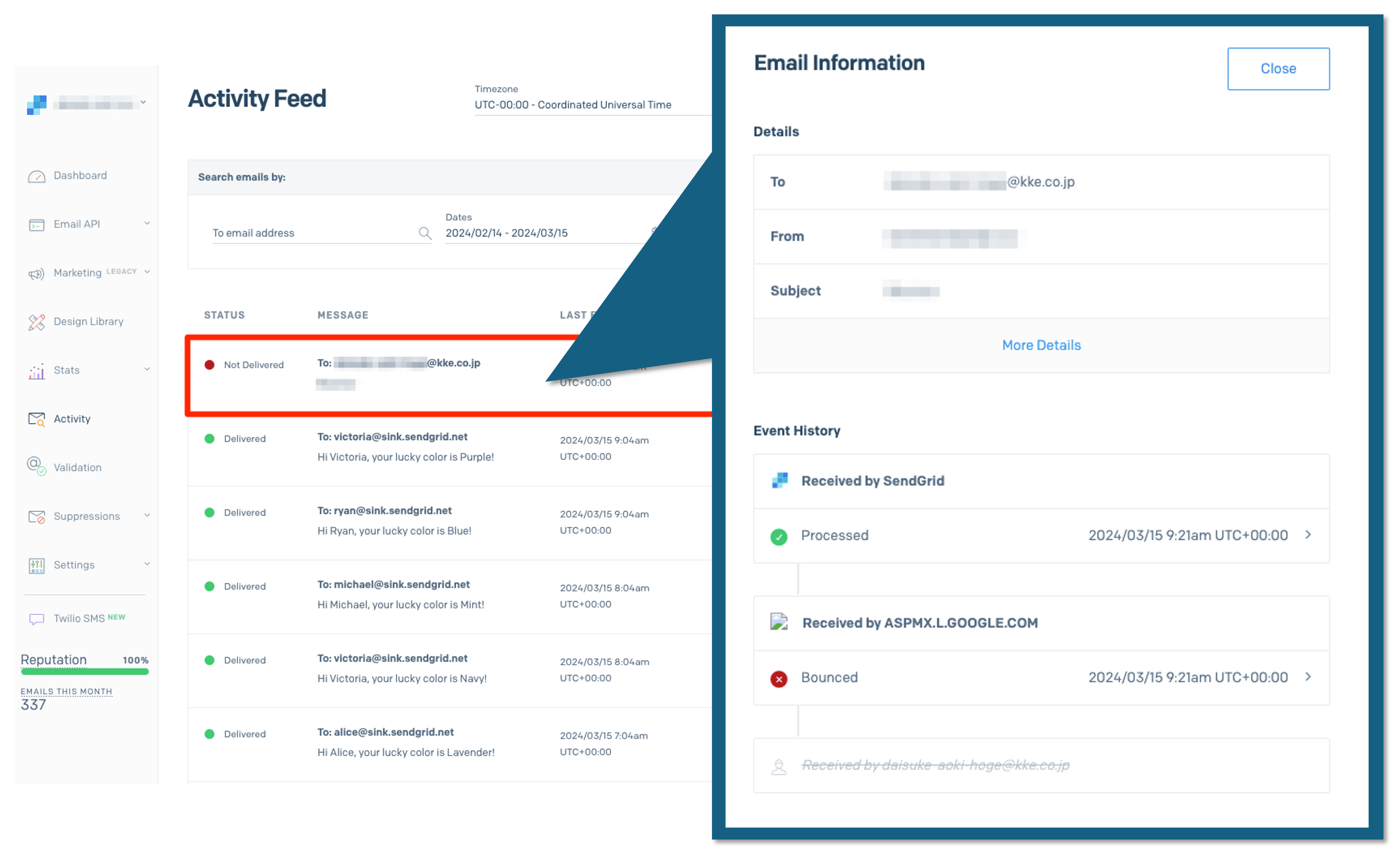
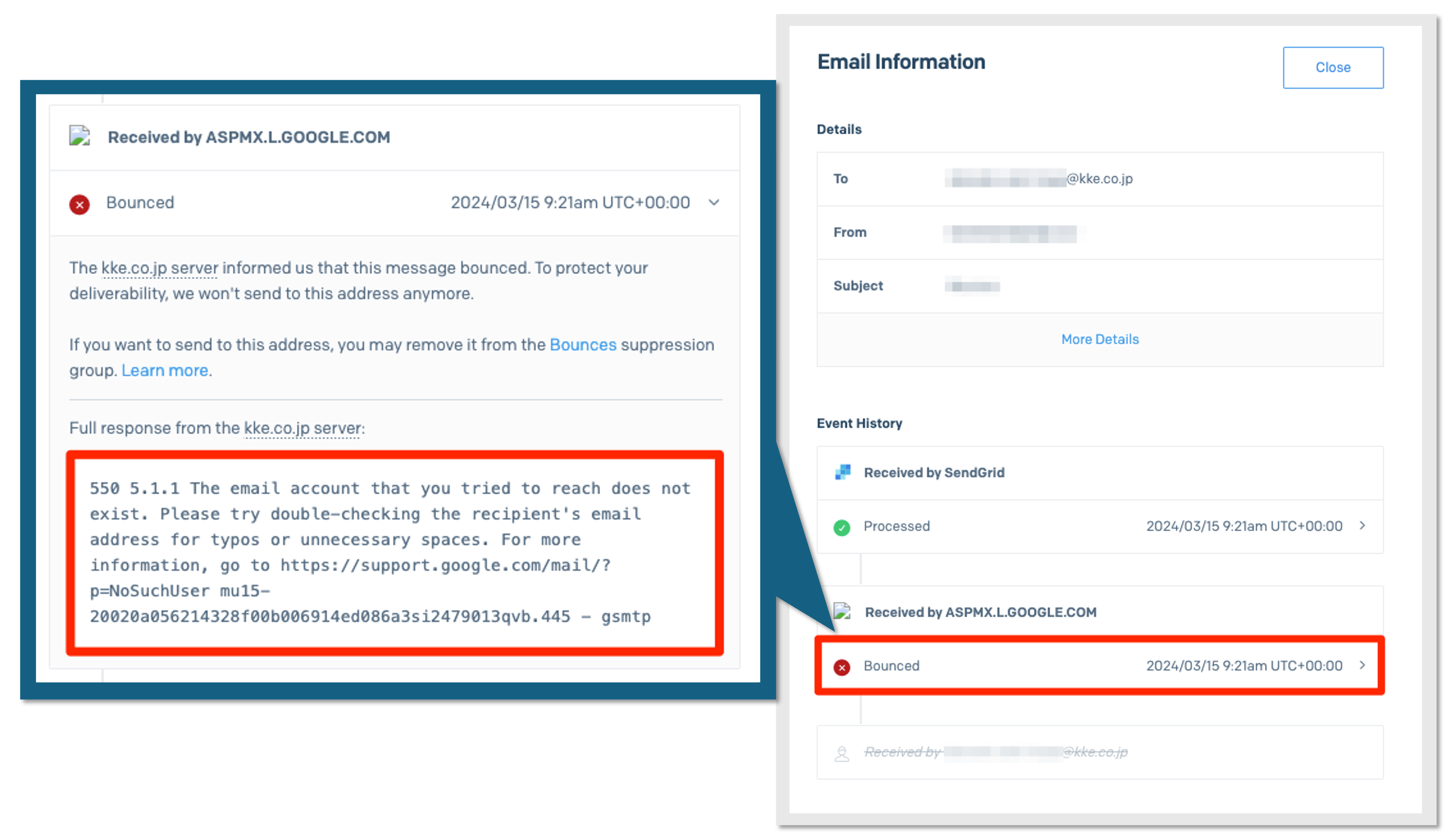
データをエクスポートする
「Export CSV」をクリックすると、アカウントの登録メールアドレス宛にSendGridからメールが届きます。メール内の「Download」ボタンをクリックすればイベントデータをCSV形式でダウンロードできます。
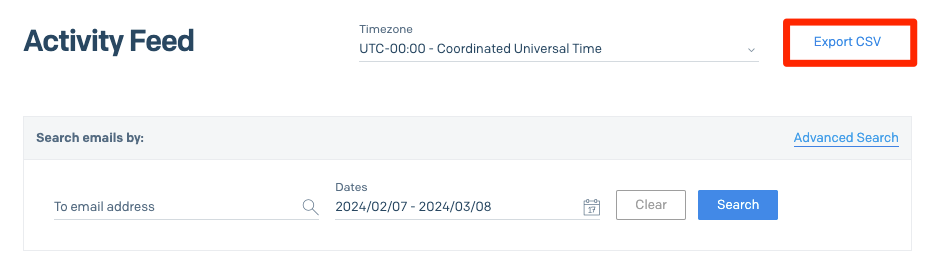
なお、エクスポート対象となるのは画面表示されているデータのみです。出力したいデータを画面表示させた状態でエクスポートを実行してください。
よくあるケース別のActivityの見方
SendGridに送信リクエストが届いていることを確認する
ProcessedイベントはSendGridがメールの送信リクエストを正常に受け付けたことを示します。
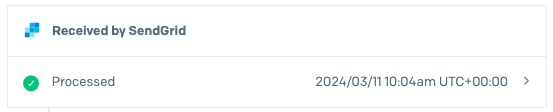
メールの送信リクエストを送ったにも関わらずProcessedイベントが発生していない場合、リクエストが正常に受け付けられていません。例えば次のような可能性が考えられます。
- タイムアウト、通信エラーなどが発生している
- 認証に失敗している
- リクエスト内容に問題がある
送信リクエストに対する応答内容を確認することで、原因など詳細な情報が確認できます。
メールが宛先サーバに届いていることを確認する
Deliveredイベントは宛先サーバがメールを正常に受け付けた(SMTPの応答コード250)ことを示します。
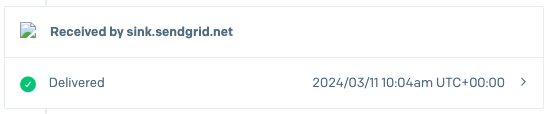
Deliveredイベントが発生しているのに受信トレイに届かない場合、次の可能性が考えられます。
- 迷惑メールフォルダに振り分けられている
- 受信側の判断によりフィルタリングされたり、破棄されている
- 宛先側の事情により受信トレイに届くのに時間がかかっている
メールが遅延して届く
Deferredイベントが発生してメールが遅延する場合、宛先サーバから一時的なエラー(400番台のエラーコード)が返されていることを示します。このとき、SendGridは時間を置いて再送を繰り返します(最長72時間)。
宛先サーバに起因するエラーが原因で、再送時にその問題が解決していれば、メールは通常通りに受け付けられDeliveredイベントが発生します。繰り返し再送してもメールが受け付けられなかった場合は、Blockイベントが発生します。
宛先サーバに起因するエラー以外にも、「急激に送信通数を増加させた」など、スロットリング(受信側ISPが設ける受信制限による遅延)が原因の場合にDeferredイベントが発生します。スロットリングを防ぐには送信量を減らすなどの対策が必要です。
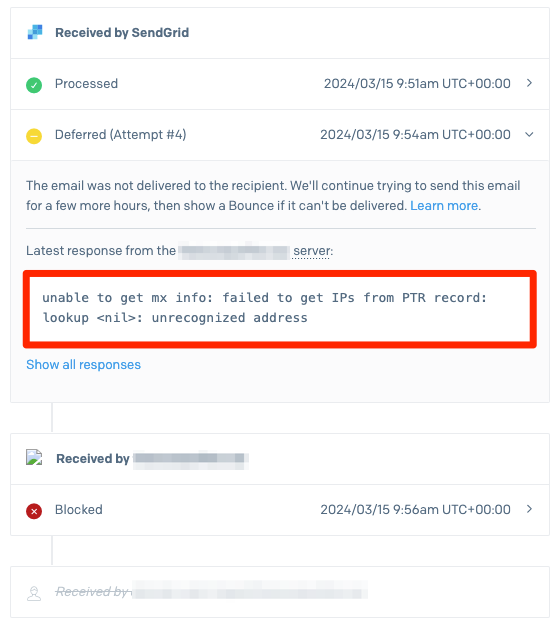
バウンスする
Bounceイベントは存在しない宛先に送信した場合などに発生します。原因に応じて個別に対処する必要があります。詳しい原因はEvent Historyから確認できます。
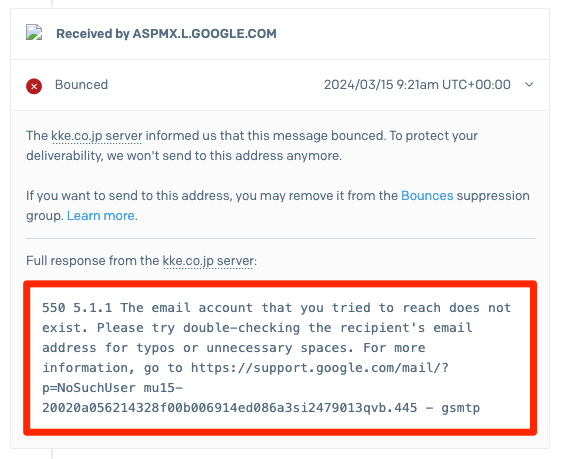
メールがDrop(破棄)される
Dropイベントは、SendGrid側で送信できる条件を満たしていないと判断された場合に発生します。メールは送信されず破棄されます。詳しい原因はEvent Historyで確認してください。
Dropは例えば次のようなケースで発生します。
- 配信停止リストに掲載されている宛先に送信しようとした
- バウンスリストに掲載されている宛先に送信しようとした
- SMTP API(X-SMTPAPI)の内容に問題があった
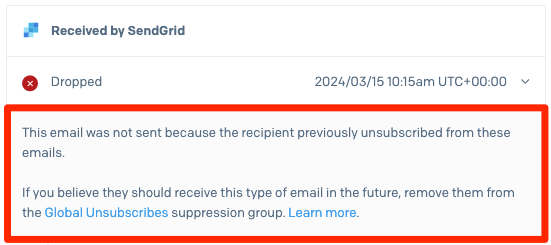
メールが送信されるまでの時間を確認する
ProcessedとDeliveredの発生時刻の差を見ると、メールが宛先に届くまでにかかった時間が分かります。Event Historyで各イベントの発生時刻を確認してください。
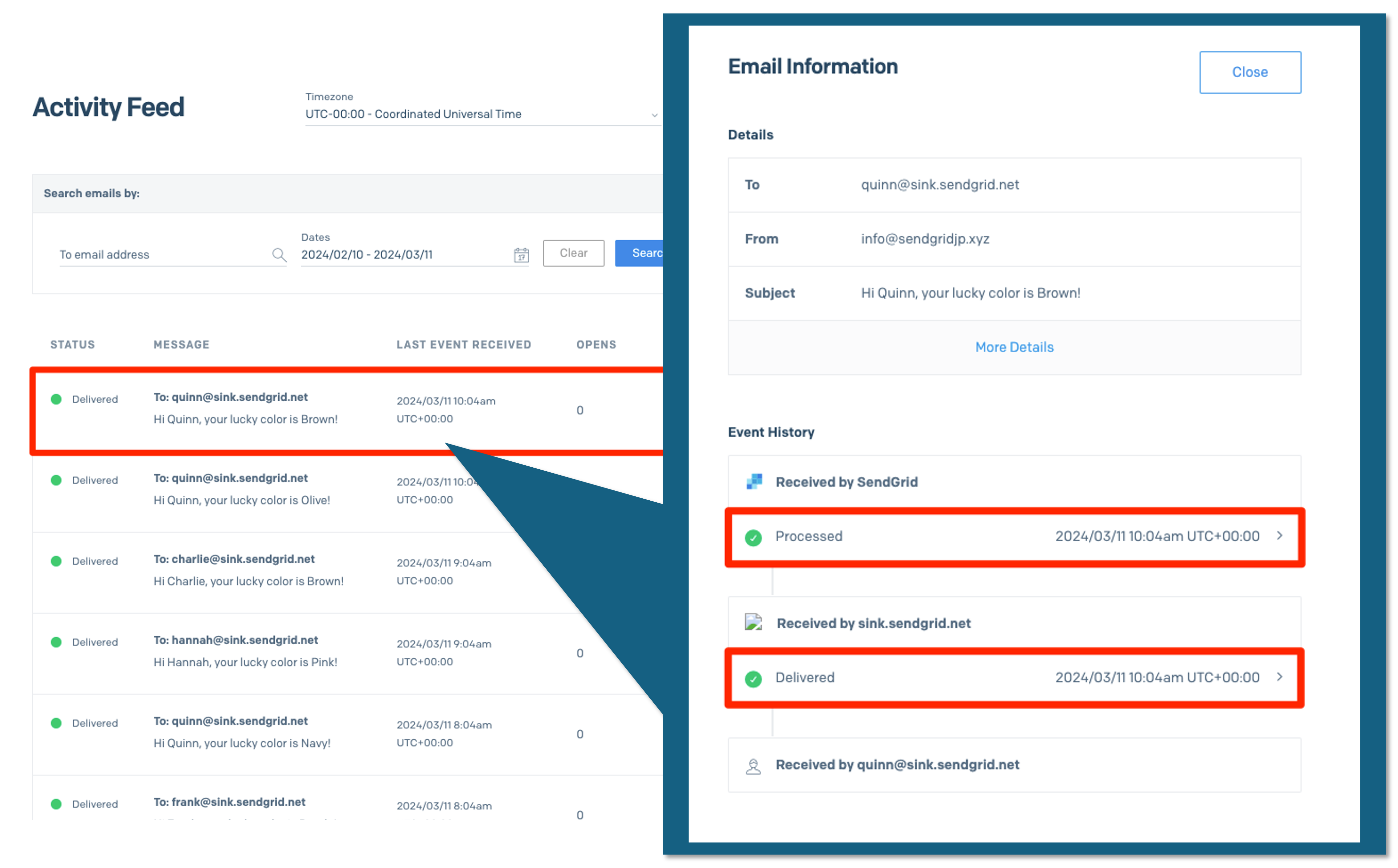
制限事項
イベントデータの保存期間はプランによって異なります。
- Free, Essentialsプラン:3日間
- Proプラン, Premierプラン(50Mまで):7日間
この保存期間よりも古いイベントを確認したい場合は、以下の方法をご検討ください。
- アドオンの追加
アドオン「Additional Email Activity History」をお申し込みいただくと、保存期間を30日間に延長することができます。ご希望の方はこちらをご覧ください。 - Event Webhookの利用
本機能では、任意のURLにイベントデータをPOSTすることができます。設定方法は「Event Webhookで確認する」を参照してください。
Premierプラン(100M以上)では、新しいActivity機能(New Email Activity Feed)はご利用いただけません。引き続き従来のActivity機能(Legacy Email Activity)をご利用ください。イベントの保存期間は7日間です。